Copier des fichiers et des répertoires depuis un Contrôleur sur un Client
Copier des fichiers et des répertoires
-
Sélectionnez le Client souhaité dans la Visualisation de Liste.
-
Cliquez sur l’icône Transfert de fichiers de la barre d’outils.
Ou,
Cliquez sur {Etudiant}{Transfert de fichier} dans le menu déroulant de la fenêtre Contrôleur.
Ou,
Cliquez du bouton droit de la souris sur les icônes Clients sélectionnées et choisissez Transfert de fichiers.
Ou,
Si vous visualisez l’Etudiant, sélectionnez {Outils}{Transfert de fichier} dans le menu déroulant de la fenêtre Visualisation.
-
La Fenêtre Transfert de Fichiers de ce Client s'affiche.
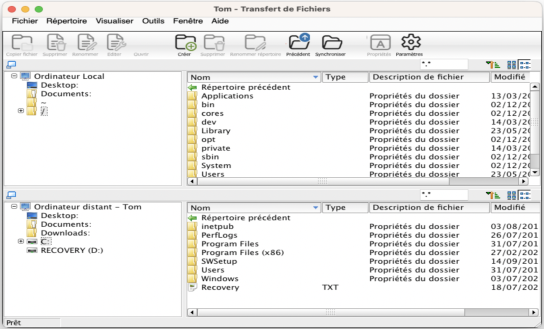
-
A partir de l’arborescence du Client, sélectionnez le répertoire ou le lecteur de destination dans lequel les éléments seront copiés.
-
Dans la liste de visualisation du Contrôleur, sélectionnez le(s) élément(s) qui sera(ont) copié(s) sur le Client.
-
Cliquez sur le bouton Copier un fichier de la barre d’outils
-
Un dialogue de confirmation apparaît, cliquez sur Oui.
-
Un dialogue Progression de la copie de fichier apparaît pour vous indiquer l’état du déroulement. Vous pouvez choisir d’ignorer les messages d’erreur et d’écraser les invites jusqu’à ce que l’opération soit terminée.
Voir aussi :
Copier des fichiers et des répertoires depuis un Client sur un Contrôleur
Transférer des fichiers entre Clients
